インターネット検索やメールの返信やメモ帳を使う時など、スマホを使っていると頻繁に使用する入力キーボード(キーパッド)ですが、突然小さくなっていたり、大きくなっていたりとサイズが変わって困ったことはありませんか?
・テンキーの幅が狭くなっている
・左下や右下に小さくなって表示している
・縦幅(高さ)が変わってしまった
など、自分では何も設定した覚えもないはずなのに、キーボードのサイズが勝手に変わったと相談されることがあります。
指先よりキーボードが小さくなってしまった時には、どうにもこうにも、違うボタンにあたったりと、打ち間違いだけらけで入力しづらくて仕方ありません。
この記事では、キーボードのサイズ変更方法と大きさが変わる設定を紹介します。機種、OS、キーボードの種類などで操作方法が異なる場合がありますが、いくつかの種類を紹介していますので、ぜひ参考にしてみてください。以下の該当する操作をご覧いただければと思います。
キーボードのサイズを変更する理由
設定していないのに勝手に、キーボードの大きさが変わったという方にとっては、キーボードのサイズを変更する意味がいまいちわからないかもしれません。
理由は人それぞれですが片手での操作をするため、というの意見が多いと思います。スマホの大画面化が進む中、手の小さい人は、片手持ちで操作しづらくなっています(指が届かないなど)。キーボードを小さくすることで、片手操作でもすべてのボタンに指が届き操作しやすくなります。
今のキーボードの大きさが使いづらいと思ったら、サイズに調節してみてください。サイズがあってないと、入力が遅くなったり入力ミスが増えます。自分の使いやすいサイズにしてみましょう。
キーボードのサイズを変更する方法
S-Shoinキーボード(シャープ・AQUOS)
キーボードの画面上にある『幅寄せ』をタップすると、画面左右どちらかに寄ります。もう一度、タップすると解除できます。12キー(テンキー)にしている場合、切り替えできます。
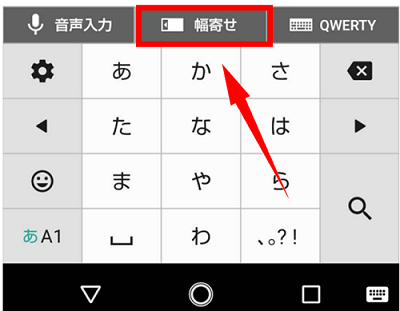
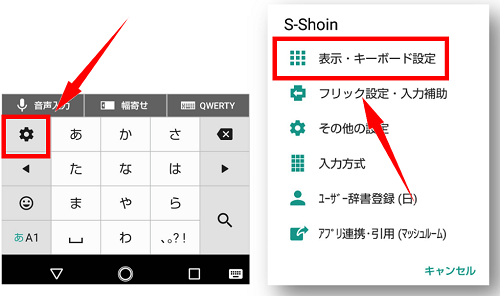
②キーボードレイアウトの中の『詳細設定(※1)』を開きます。「高さ」と「幅寄せ」の設定を変更してみてください。サイズ調整ができます。標準は、高さがサイズ5、幅寄せはなしです。キーボードサイズのほかにも候補の行数の変更などもできます。
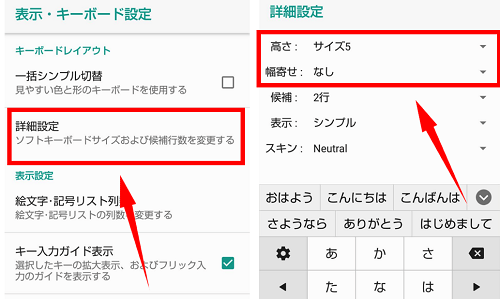
※1:「一括シンプル切替」が有効になっていると詳細設定をタップできません。
iWnn IMEキーボード
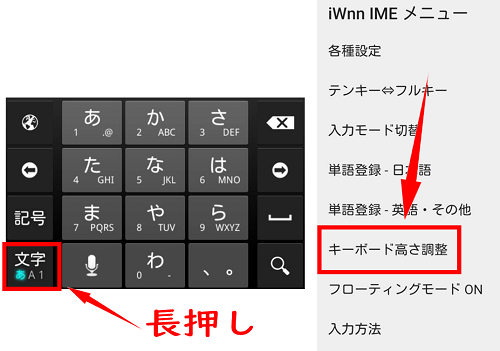
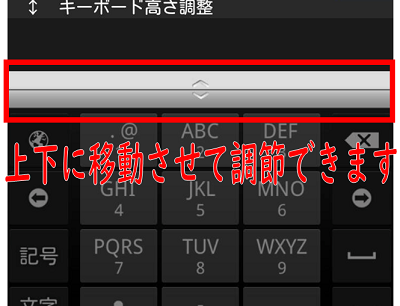
元に戻すには、キーボードの左上の『フローティングモードへの切り替えアイコン』をタップするだけで切り替わります。有効にする場合も同じアイコンをタップすれば、フローティングモードになります。
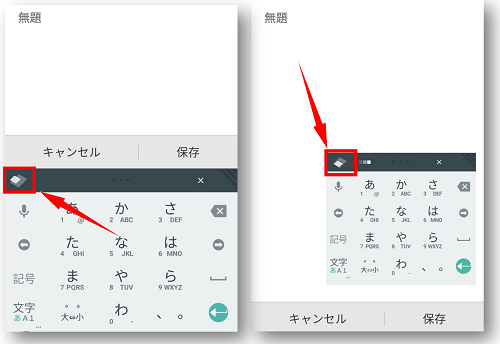
※フローティングモードのアイコンがない場合は、キーボード内の『歯車のアイコン』をタップして、メニュー内の『フローティングモードへ変更』をタップして変更できる機種もあります。

